https://www.lightillusion.com/
AccuPel Benutzerhandbuch
LightSpace CMS kann den Accupel Test Pattern Generator integrieren, um eine genaue Patch-Generierung zu ermöglichen und eine Closed-Loop-Darstellungsprofilierung zu ermöglichen.
Die folgenden Anweisungen beziehen sich auf die Verwendung des AccuPel DVG-5000 Video Test Pattern Generator für die Kalibrierung mit LightSpace CMS.
Accupel Patch Generation
Die Bedienung des AccuPel mit LightSpace CMS ist denkbar einfach
ERSTINBETRIEBNAHME
- Die Bedienung des AccuPel mit LightSpace CMS ist denkbar einfach.

- Verbinden Sie den AccuPel über das mitgelieferte USB-Kabel mit dem LightSpace PC und starten Sie LightSpace CMS.
- Stellen Sie sicher, dass der AccuPel auf die voreingestellte Baudrate von 9600 eingestellt ist.
- Navigieren Sie zu Datei/Upload, und wählen Sie das AccuPel aus dem Dropdown-Fenster “Select the device type” (Gerätetyp auswählen).
- Wählen Sie den richtigen COMS-Port für die Verbindung aus.
- Wählen Sie mit der Option “Calibration Patches” die gewünschte Patch-Größe aus, die Sie verwenden möchten.
- Verwenden Sie die Dropdown-Liste Signalbereich, um Video (TV legal) oder Datenbereich auszuwählen.
- Schließen Sie das Menü “Upload”.
Das Upload-Menü befindet sich unter “File/Upload”.
PROFILIERVORGANG
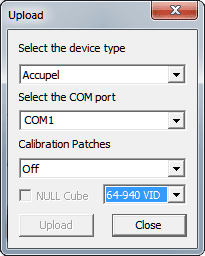
Um den AccuPel als Patch Generator mit LightSpace zu verwenden,
navigieren Sie zum gewünschten Profiling-Modus – Calibration Interface oder Display Characterisation.
Wenn das Patch-Fenster aktiviert ist (das interne Floating-Patch-Fenster des LightSpace CMS wurde aktiviert durch Klicken auf das kleine Farbdisplay bei Verwendung des Quick Profiling oder des manuellen Messmodus), wird die Ausgabe des AccuPel die angezeigte Farbe imitieren, wobei die über das Fenster “Upload” voreingestellte Patchgröße verwendet wird.
Die Profilierung kann dann wie gewohnt mit dem an LightSpace angeschlossenen Sensor durchgeführt werden, wobei der AccuPel die erforderlichen Patches auf dem zu profilierenden Display anzeigt.
Quelle: https://www.lightillusion.com/accupel_manual.html

